Google日本語入力のRomaji tableを設定して、ローマ字入力する感覚で絵文字を表示させる方法
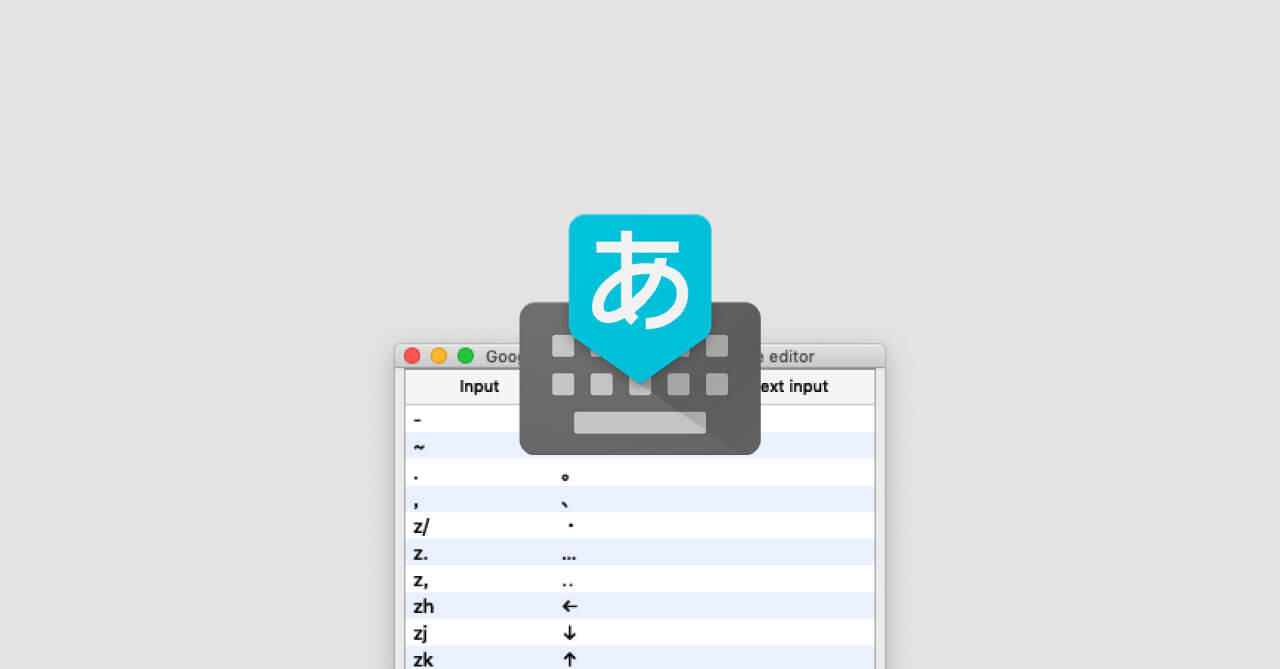
絵文字を入力する代表的な方法は、下記の3つが挙げられます。
- 絵文字の名前で変換する(例:「さむずあっぷ」で変換した場合「👍」)
- 文字ビューアから入力する
- 辞書登録しておく
今回は4つ目めの選択肢として、Google日本語入力のRomaji tableに設定を追加して、ローマ字入力する感覚で絵文字を入力できるようにしたいと思います。
Romaji tableとはなにか?
Google日本語入力のRomaji tableとは、ローマ字入力の設定ができる場所です。
例えばかな入力で「z」「y」「お」を入力すると、「じょ」に変換されますよね。そういった設定が記述されている場所です。
中にはローマ字とは関係のない設定も入っていて、以前紹介した「z」の後に特定の文字列を入力すると記号に変換されるような設定も、そこに記述されています。
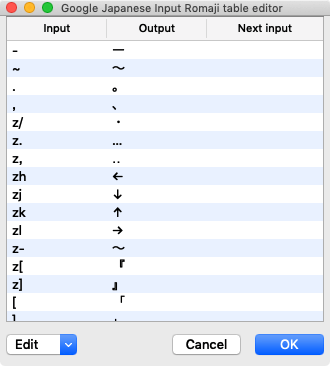
Romaji tableに絵文字を設定する
Romaji tableの設定するには、まずGoogle日本語入力の[環境設定…]から環境設定を開きます。
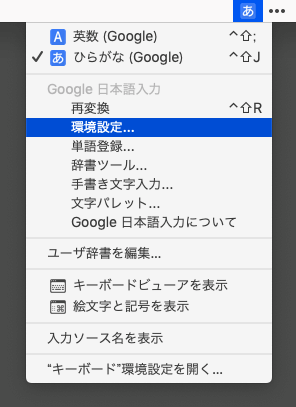
[General]にある「Romaji table」の「Customize…」をクリックします。
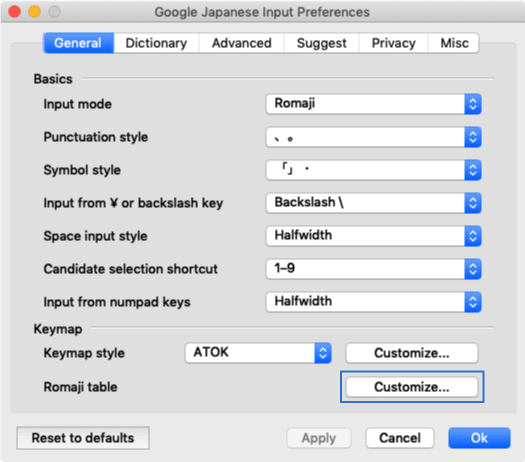
これでRomaji tableを編集するウインドウが開くので、下にある「Edit」から「New entry」をクリックします。
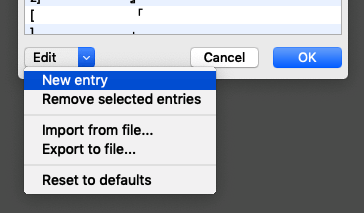
あとは「Input」に入力するキーボード、「Output」に変換する文字列を入力してあげればOKです。
今回はの場合は「zg」を入力すると「👍」が入力されるように設定してみましょう(goodの頭文字)。
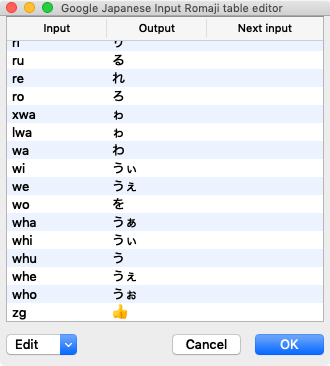
入力したら「OK」を押して環境設定画面の「Apply」を押せば設定完了です。
試しに「zg」を入力すると「👍」が入力されるはずです。
注意として、あまり色々設定しすぎると、普通に入力したいときに別の文字に変換されてしまいます。
設定し過ぎはよくないですが、よく使う絵文字(もしくは記号)を設定しておけばスムーズに入力ができます。


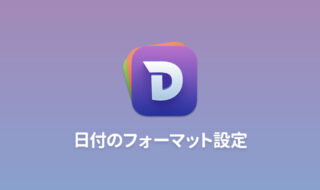 Dashの時間と日付のフォーマット設定方法
Dashの時間と日付のフォーマット設定方法  Alfredの検索ボックスを、磨りガラスのように背景がぼやけた見た目にする方法
Alfredの検索ボックスを、磨りガラスのように背景がぼやけた見た目にする方法 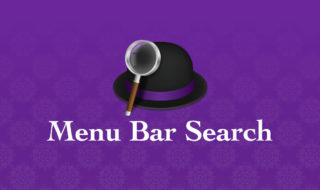 Alfredからメニューバーの項目を検索・実行するWorkflow「Menu Bar Search」
Alfredからメニューバーの項目を検索・実行するWorkflow「Menu Bar Search」 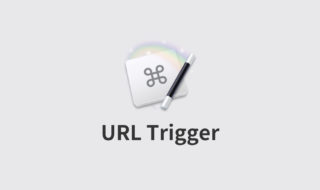 Keyboard MaestroのマクロをURLから発火する方法
Keyboard MaestroのマクロをURLから発火する方法 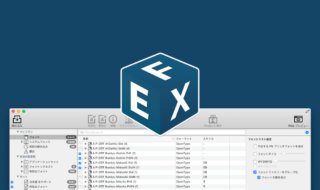 FontExplorer X Proを使ってフォントの管理を行う
FontExplorer X Proを使ってフォントの管理を行う 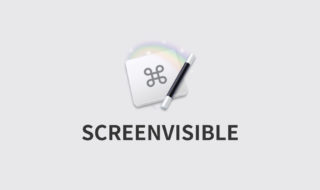 Keyboard Maestroでウインドウのリサイズや移動をするときに使う「SCREENVISIBLE」についてのまとめ
Keyboard Maestroでウインドウのリサイズや移動をするときに使う「SCREENVISIBLE」についてのまとめ  AlfredでNotion内の検索ができるようになるワークフロー「Notion Search」
AlfredでNotion内の検索ができるようになるワークフロー「Notion Search」  Macでダブルクォーテーションを入力すると自動で変換されてしまうのを無効にする
Macでダブルクォーテーションを入力すると自動で変換されてしまうのを無効にする  Google日本語入力の辞書をATOKにインポートする方法
Google日本語入力の辞書をATOKにインポートする方法 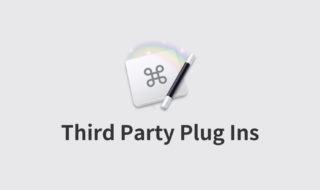 Keyboard MaestroのThird Party Plug Insの作り方
Keyboard MaestroのThird Party Plug Insの作り方  iTerm2で「Use System Window Restoration Setting」を設定しているとアラートが表示されて機能しない
iTerm2で「Use System Window Restoration Setting」を設定しているとアラートが表示されて機能しない  iPadで入力モードを切り替えずに数字や記号をすばやく入力する方法
iPadで入力モードを切り替えずに数字や記号をすばやく入力する方法  iPhoneやiPadでYouTubeの再生速度を3倍速や4倍速にする方法
iPhoneやiPadでYouTubeの再生速度を3倍速や4倍速にする方法  Keynoteで有効にしているはずのフォントが表示されない現象
Keynoteで有効にしているはずのフォントが表示されない現象  MacのKeynoteにハイライトされた状態でコードを貼り付ける方法
MacのKeynoteにハイライトされた状態でコードを貼り付ける方法  iTerm2でマウスやトラックパッドの操作を設定できる環境設定の「Pointer」タブ
iTerm2でマウスやトラックパッドの操作を設定できる環境設定の「Pointer」タブ  AirPodsで片耳を外しても再生が止まらないようにする方法
AirPodsで片耳を外しても再生が止まらないようにする方法  DeepLで「インターネット接続に問題があります」と表示されて翻訳できないときに確認すること
DeepLで「インターネット接続に問題があります」と表示されて翻訳できないときに確認すること  Ulyssesの「第2のエディタ」表示を使って2つのシートを横並びに表示する
Ulyssesの「第2のエディタ」表示を使って2つのシートを横並びに表示する  1Passwordでウェブサイトの入力フォームを一瞬で入力する方法
1Passwordでウェブサイトの入力フォームを一瞬で入力する方法  Notionログイン時の「マジックリンク」「ログインコード」をやめて普通のパスワードを使う
Notionログイン時の「マジックリンク」「ログインコード」をやめて普通のパスワードを使う  Gitで1行しか変更していないはずのに全行変更した判定になってしまう
Gitで1行しか変更していないはずのに全行変更した判定になってしまう  Macでアプリごとに音量を調節できるアプリ「Background Music」
Macでアプリごとに音量を調節できるアプリ「Background Music」  Macのターミナルでパスワード付きのZIPファイルを作成する方法
Macのターミナルでパスワード付きのZIPファイルを作成する方法  MacBook Proでディスプレイのサイズ調整をして作業スペースを広げる
MacBook Proでディスプレイのサイズ調整をして作業スペースを広げる  SteerMouseの「自動移動」機能で保存ダイアログが表示されたら自動でデフォルトボタンへカーソルを移動させる
SteerMouseの「自動移動」機能で保存ダイアログが表示されたら自動でデフォルトボタンへカーソルを移動させる  iPhoneでタッチが一切効かなくなった場合に強制再起動する方法
iPhoneでタッチが一切効かなくなった場合に強制再起動する方法  Google Chromeのサイト内検索(カスタム検索)機能を別のプロファイルに移行する方法
Google Chromeのサイト内検索(カスタム検索)機能を別のプロファイルに移行する方法